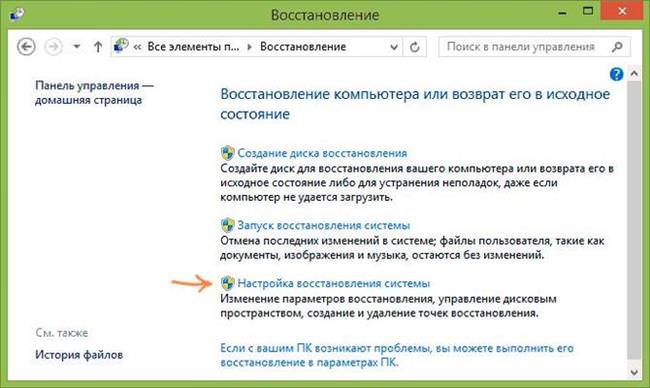Додаток Restore Point Creator для роботи з точками
Багато в windows можна зробити і за допомогою стандартних інструментів, однак, далеко не всі. Для роботи з системними бэкапами є програма Restore Point Creator. З її допомогою користувач зможе видаляти окремі бекапи, а не всі разом. Також тут є можливість перегляду кількості мегабайт, які відводяться на кожну копію стану віндовс, також є можливість налаштування не тільки автоматичного створення, але і автоматичного видалення системних резервних копій.
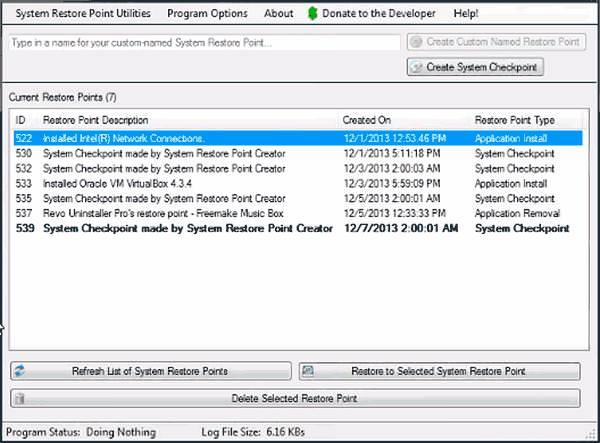
Установка тем оформлення для Windows 8 і 8,1
Завантажувати краще з офіційного сайту www.toms-world.org/blog/restore_point_creator .
Як відкотити систему, якщо нема доступних точок
В цьому розділі дано кілька рад про те, що робити, якщо у користувача в ОС відсутні копії до яких можна відкотитися.
Необхідні інструменти
Користувачеві необхідний носій з LiveCD або з записаною Віндовс. Зробити його доведеться на іншому пристрої, якщо це не було зроблено заздалегідь.
Встановлюємо пріоритет завантаження в BIOS
Для початку користувачеві потрібно зайти в БІОС. Для цього потрібно натискати del або f2 на початковому етапі завантаження. Якщо не вийшло, то варто подивитися на те, які клавіші пропонує натиснути комп’ютер для входу в bios. Після входу потрібно перейти в пункт завантаження або boot. У пріоритеті пристроїв першим ділом варто виставити флешку або інший носій з LiveCD. Після чого можна натискати f10, що дозволить зберегти установки та вийти з меню.
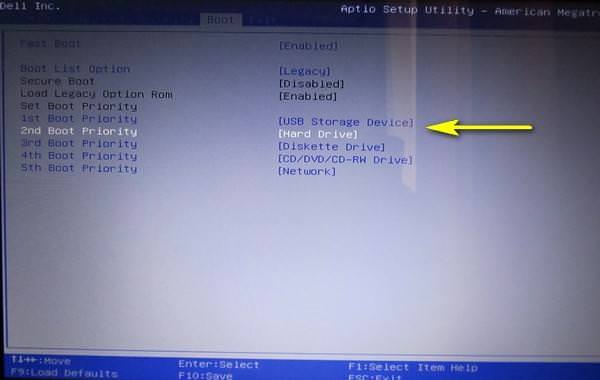
Використовуємо архівну копію реєстру
Після завантаження з накопичувача, потрібно скопіювати всі важливі дані і документи на носій, щоб не втратити їх в разі непередбачених збоїв. Після цього слід пройти до каталогу Windows\System32\config\RegBack, в якому знаходиться копія реєстру. З неї необхідно скопіювати всі файли і перемістити їх у Windows\System32\config\. Дані в цій папці можна також перейменувати, щоб не втратити їх. Це дасть шанс скасувати дії, якщо заміна даних не принесе потрібного результату.
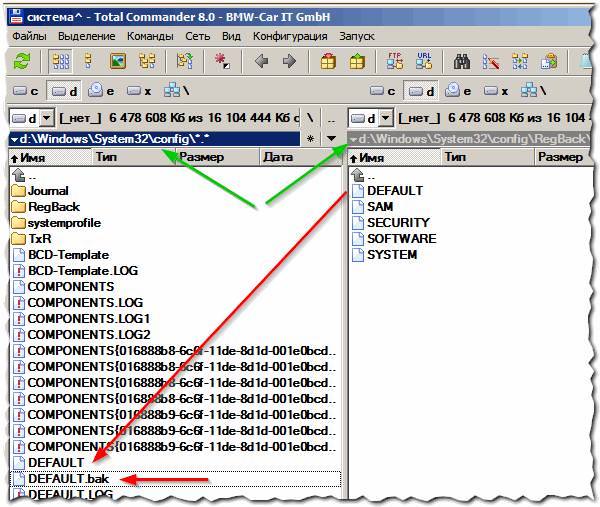
Далі буде потрібно перезавантажити ПК і завантажитися вже з системного диска.